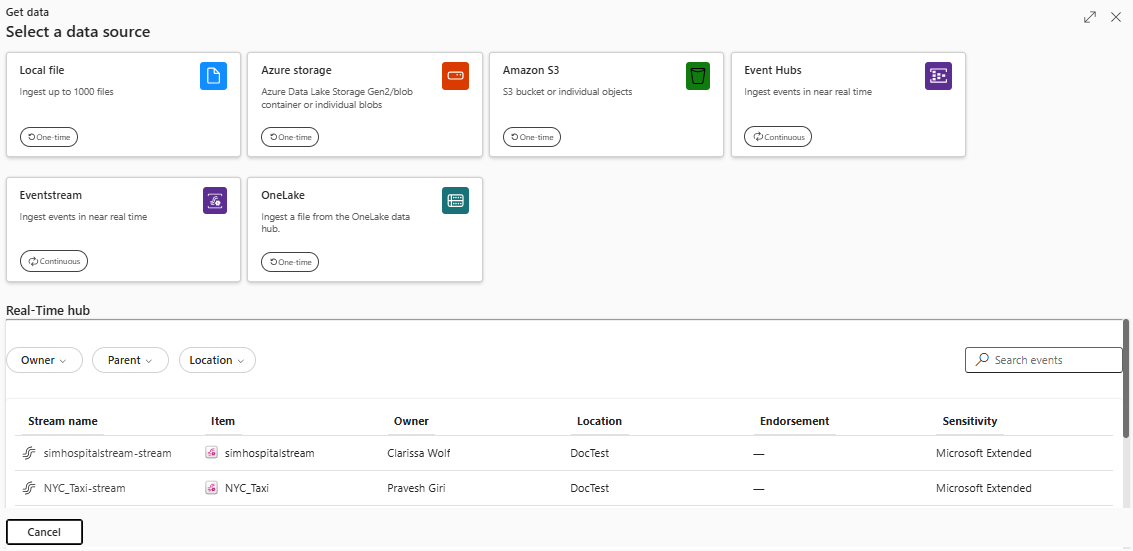Mengambil data dari file
Dalam artikel ini, Anda mempelajari cara mendapatkan data dari file lokal ke dalam tabel baru atau yang sudah ada.
Prasyarat
- Ruang kerja dengan kapasitas yang didukung Microsoft Fabric
- Database KQL dengan izin pengeditan
Sumber
Pada pita bawah database KQL Anda, pilih Dapatkan Data.
Di jendela Get data, tab Sumber dipilih.
Pilih sumber data dari daftar yang tersedia. Dalam contoh ini, Anda menyerap data dari file Lokal.
Konfigurasi
Pilih tabel target. Jika Anda ingin menyerap data ke dalam tabel baru, pilih + Tabel baru dan masukkan nama tabel.
Nota
Nama tabel dapat mencapai 1024 karakter termasuk spasi, alfanumerik, tanda hubung, dan garis bawah. Karakter khusus tidak didukung.
Seret file ke dalam jendela, atau pilih Telusuri file.
Nota
Anda dapat menambahkan hingga 1.000 file. Setiap file dapat menjadi maksimal 1 GB yang tidak dikompresi.
Pilih Berikutnya
Periksa
Tab Inspect terbuka dengan pratinjau data.
Untuk menyelesaikan proses penyerapan, pilih Selesai.
Secara opsional:
- Pilih penampil perintah untuk melihat dan menyalin perintah otomatis yang dihasilkan dari input Anda.
- Gunakan menu tarik turun file definisi skema untuk mengubah file asal kesimpulan skema.
- Ubah format data yang disimpulkan secara otomatis dengan memilih format yang diinginkan dari menu dropdown. Untuk informasi selengkapnya, lihat format Data yang didukung oleh Real-Time Intelligence.
- Edit kolom.
- Jelajahi opsi Tingkat Lanjut berdasarkan jenis data.
Mengedit kolom
Nota
- Untuk format tabular (CSV, TSV, PSV), Anda tidak dapat memetakan kolom dua kali. Untuk memetakan ke kolom yang sudah ada, pertama-tama hapus kolom baru.
- Anda tidak dapat mengubah tipe kolom yang sudah ada. Jika Anda mencoba memetakan ke kolom yang memiliki format yang berbeda, Anda mungkin berakhir dengan kolom kosong.
Perubahan yang dapat Anda buat dalam tabel bergantung pada parameter berikut:
- jenis Tabel baru atau sudah ada
- jenis Pemetaan baru atau sudah ada
| Jenis tabel | Jenis pemetaan | Penyesuaian yang tersedia |
|---|---|---|
| Tabel baru | Pemetaan baru | Ganti nama kolom, ubah jenis data, ubah sumber data, transformasi pemetaan, tambahkan kolom, hapus kolom |
| Tabel yang sudah ada | Pemetaan baru | Tambahkan kolom (di mana Anda kemudian dapat mengubah jenis data, mengganti nama, dan memperbarui) |
| Tabel yang sudah ada | Pemetaan yang ada | tidak |
Transformasi pemetaan
Beberapa pemetaan format data (Parquet, JSON, dan Avro) mendukung transformasi ingest-time sederhana. Untuk menerapkan transformasi pemetaan, buat atau perbarui kolom di jendela Kolom Edit.
Transformasi pemetaan dapat dilakukan pada kolom dengan jenis string atau tanggalwaktu, dengan sumber memiliki tipe data int atau long. Transformasi pemetaan yang didukung adalah:
- TanggalWaktuDariDetikUnix
- DateTimeFromUnixMilliseconds
- DateTimeFromUnixMicroseconds
- DateTimeFromUnixNanoseconds
Opsi tingkat lanjut berdasarkan jenis data
Tabular (CSV, TSV, PSV):
Jika Anda menyerap format tabular dalam tabel yang ada, Anda dapat memilih Tingkat Lanjut>Pertahankan skema tabel. Data tabular tidak selalu menyertakan nama kolom yang digunakan untuk memetakan data sumber ke kolom yang ada. Ketika opsi ini dicentang, pemetaan dilakukan secara berurutan, dan skema tabel tetap sama. Jika opsi ini tidak dicentang, kolom baru dibuat untuk data masuk, terlepas dari struktur data.
Untuk menggunakan baris pertama sebagai nama kolom, pilih Tingkat Lanjut>Baris pertama adalah header kolom.

JSON:
Untuk menentukan pembagian kolom data JSON, pilih Tingkat lanjut>Berlapis, dari 1 hingga 100.
Jika Anda memilih Tingkat Lanjut>Lewati baris JSON dengan kesalahan, data dimasukkan dalam format JSON. Jika Anda membiarkan kotak centang ini tidak dipilih, data diserap dalam format multijson.

Ringkasan
Di jendela Persiapan data, ketiga langkah ditandai dengan tanda centang hijau saat penyerapan data berhasil diselesaikan. Anda bisa memilih kartu untuk dikueri, menghilangkan data yang diserap, atau melihat dasbor ringkasan penyerapan Anda.
Konten terkait
- Untuk mengelola database Anda, lihat Mengelola data
- Untuk membuat, menyimpan, dan mengekspor kueri, lihat Kueri data dalam set kueri KQL